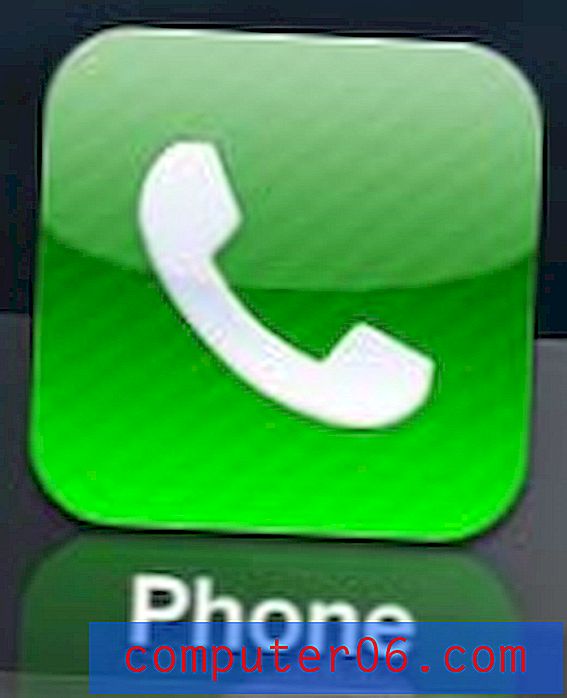Cómo resaltar el contenido tal como se habla en un iPhone 7
La capacidad del iPhone para pronunciar el texto que se muestra en la pantalla puede ser beneficiosa por varias razones. Pero puede encontrar que simplemente hablar el texto no es suficiente para lo que necesita, y que también le gustaría una representación visual en la pantalla que indique el contenido que se está hablando.
Afortunadamente, hay algunas configuraciones relacionadas con el texto hablado en el iPhone, y el resaltado del contenido es una de ellas. Nuestro tutorial en el artículo a continuación le mostrará dónde encontrar, habilitar y personalizar la configuración de resaltado de contenido para que pueda obtener el tipo de experiencia del texto hablado en el iPhone que desee.
Cómo resaltar contenido al hablar de texto en un iPhone 7
Los pasos de este artículo se realizaron en un iPhone 7 Plus en iOS 10.3.3. Estos pasos suponen que actualmente está utilizando la función en su iPhone que le permite al dispositivo hablar el texto que se muestra en la pantalla. Al habilitar la opción con los pasos a continuación, ese contenido también se resaltará mientras se habla. También podrá elegir lo que desea resaltar.
Paso 1: toca el ícono de configuración .

Paso 2: selecciona el menú General .
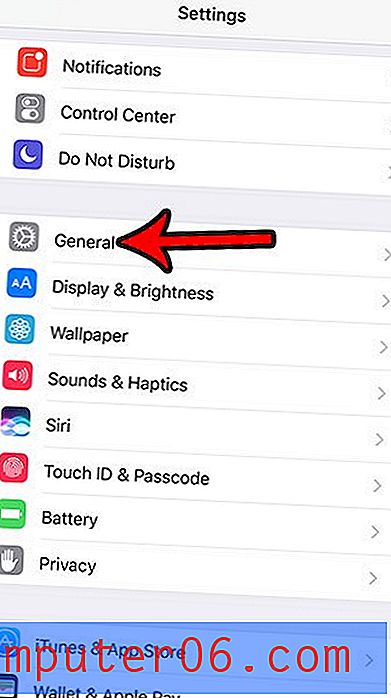
Paso 3: elige la opción Accesibilidad .
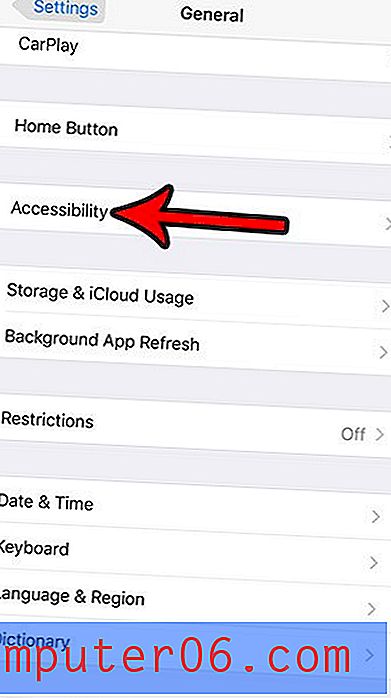
Paso 4: toca la opción de voz .
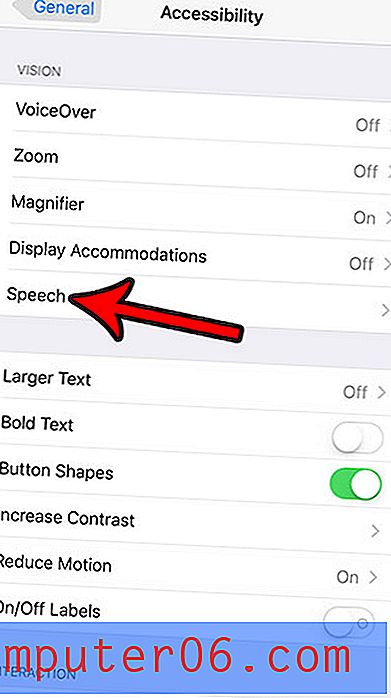
Paso 5: selecciona la opción Resaltar contenido .
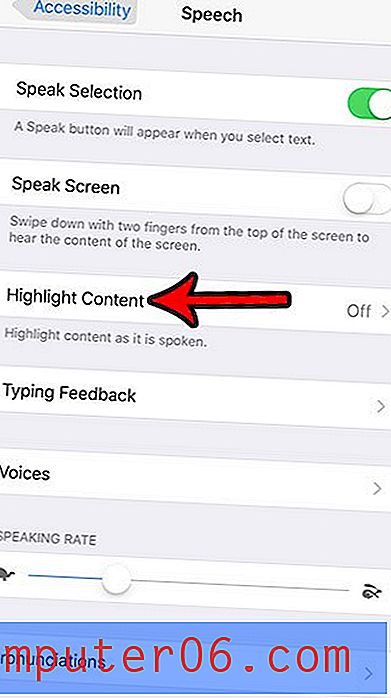
Paso 6: toca el botón a la derecha de Resaltar contenido para habilitar la configuración. Luego puede especificar las características del resaltado para adaptarlas a sus preferencias.
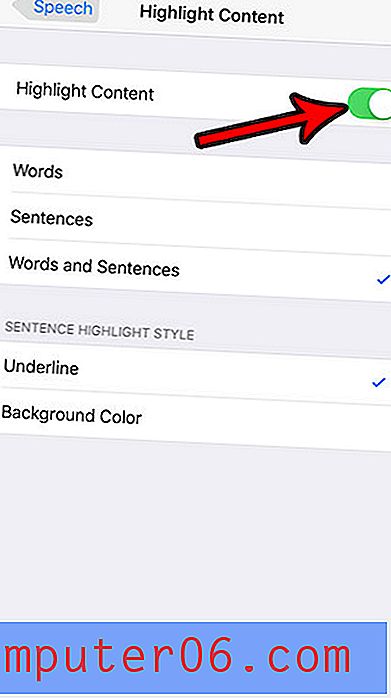
¿Su iPhone siempre responde llamadas con el altavoz activado y desea evitar que suceda? Aprende a cambiar esta configuración en tu iPhone y responde las llamadas con el altavoz apagado.